Основные блоки редактора
Редактор состоит из
- вида, содержащего холст(ы) с визуализациями
- шапки приложения (выбор проекта, переход между режимами просмотра, теста и редактирования)
- панели инструментов и элементов (слева)
- верхнего тулбара (инструменты управления видом)
- нижнего тулбара (выбор цвета и масштаба)
- панели свойств элемента (открывается при выборе элемента)
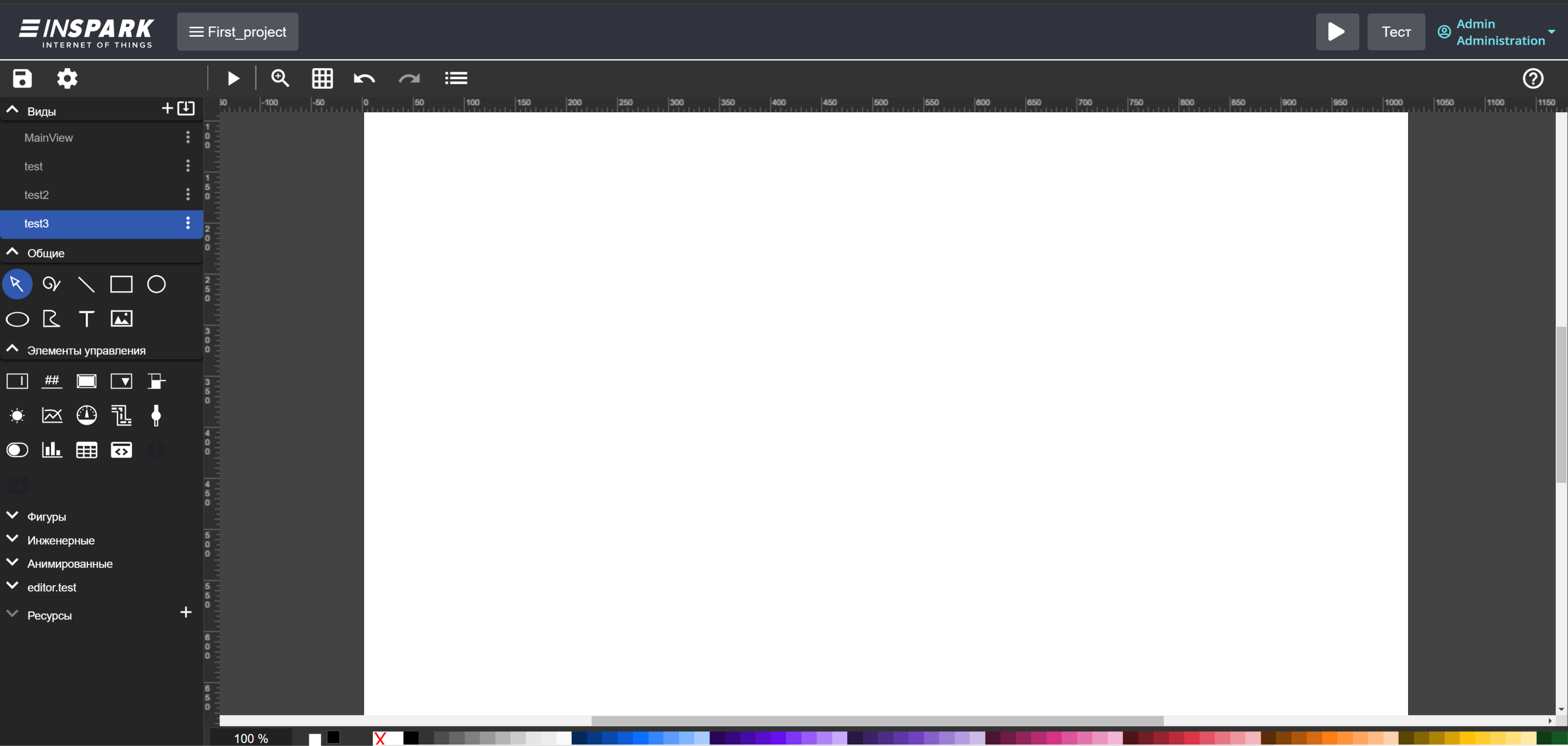
Вид
Центральная часть редактора отображает вид с холстом. На холсте можно создавать визуализацию. Вид содержит линейки по вертикали и горизонтали. В проекте несколько видов, возможно сделать переход между ними через инструмент настройки действий.
Шапка приложения

Селект рядом с логотипом показывает текущий проект и позволяет переключаться между проектами.
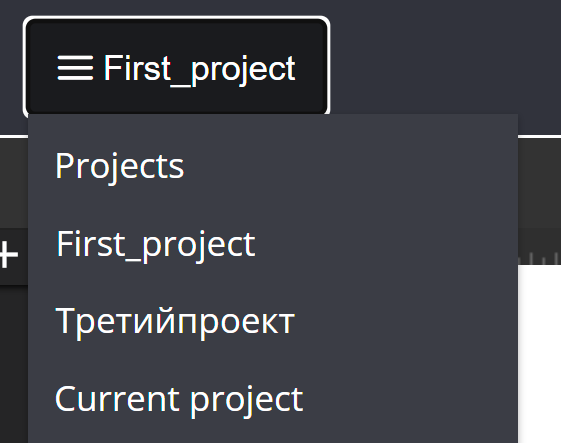
Кнопки справа позволяют переходить между режимами редактирования, просмотра и теста.
Режим редактирования
Основной режим создания и изменения проекта.
Режим просмотра
Позволяет просматривать визуализации с реальными данными с подключенных устройств.
Режим Тест
Позволяет просматривать визуализации, устанавливая данные вручную.
Пользовательское меню
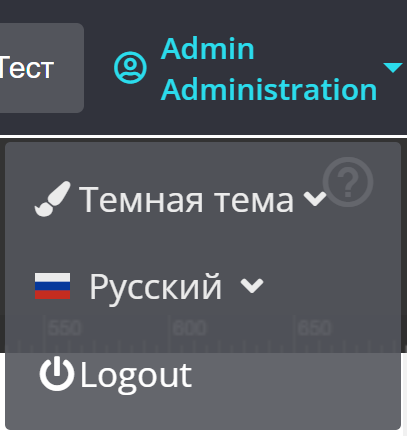
Позволяет выбрать тему, язык и выйти из приложения.
Панель инструментов и элементов
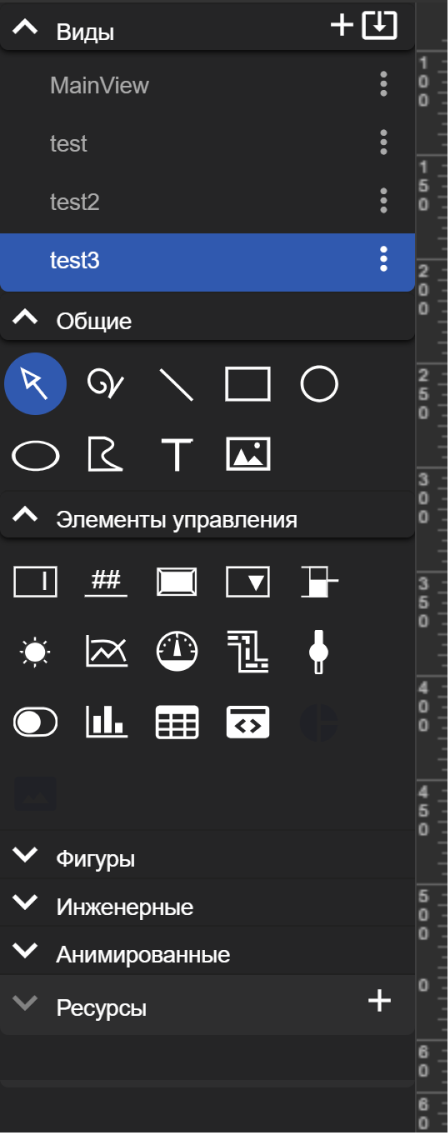
Содержит список видов и инструменты, разбитые по группам:
- Общие - инструменты и базовые фигуры
- Элементы управления (элементы, позволяющие вводить данные)
- Фигуры
- Инженерные
- Анимированные
- Ресурсы
Верхний тулбар
Над холстом расположен тулбар со следующими инструментами:
Сохранение и настройка проекта:
Другие инструменты:

просмотр вида с выводом данных от параметров
увеличение области
показать сетку вида
отменить/повторить последнее действие
дублировать элемент
удалить элемент
переместить элемент выше/ниже по оси Z (расположить над/под другими)
создать гиперссылку на элементе
выбрать элемент из списка
вызов справки
Нижний тулбар
Внизу окна редактора расположена цветовая панель.

Слева направо расположены инструменты:
- масштаб
- переключение заливка/обводка
- цветовая панель
Для создания заливки выбранному элементу переключитесь в режим заливки или контура (левый квадрат) и выберите цвет из всплывающего окна или цветовой панели.
